사출 성형해석 이후, 결과 처리(Post Process) 중 Moldex3D보고서 마법사는 보고서 자동 생성 기능을 제공합니다. 분석이 완료되면 사용자는 Studio UI 페이지에서 보고서 마법사 아이콘을 볼 수 있으며, 보고서 마법사→기본 설정→다른 이름으로 저장→시작 등의 단계에 따라 표준 템플릿 보고서를 생성할 수 있습니다.
Moldex3D는 보고서 표준 템플릿 뿐 아니라, 보고서 마법사 중에서 사용자 정의 템플릿을 만들 수 있는 기능을 제공합니다. 사용자 정의 템플릿에서는 사용자의 필요에 따라 보고서 결과 위치, 보고서 양식, 레이아웃 및 디자인 변경 등과 같은 수정을 진행할 수 있습니다.
Moldex3D보고서 마법사는 Tag Lookup 방식을 통해 해당 이미지, 텍스트, 통계표 또는 결과 값에 해당하는 템플릿 속의 텍스트를 인식합니다. 다음 단계를 통해 사용자는 사용자 정의 템플릿을 설정하고 보고서 마법사를 사용할 수 있습니다.
단계 1 : Moldex3D 설치 폴더로 이동하여(경로 : C:\Moldex3D\R17\Template), Studio_Report Tag LookUp Table.xlsx와 Studio_General_Template.pptx를 실행합니다. Excel에서 각 결과의 Tag Lookup에 해당되는 사용 가능한 이미지, 영상, 통계표 또는 결과 값 등을 확인할 수 있고, PPT는 Tag로 생성된 초기 템플릿을 제공합니다.
단계 2 : 고유한 사용자 정의 템플릿의 Tag Lookup을 생성합니다 (그림 1 참조). 표 1은 충진 결과의 Tag Lookup 예시입니다.
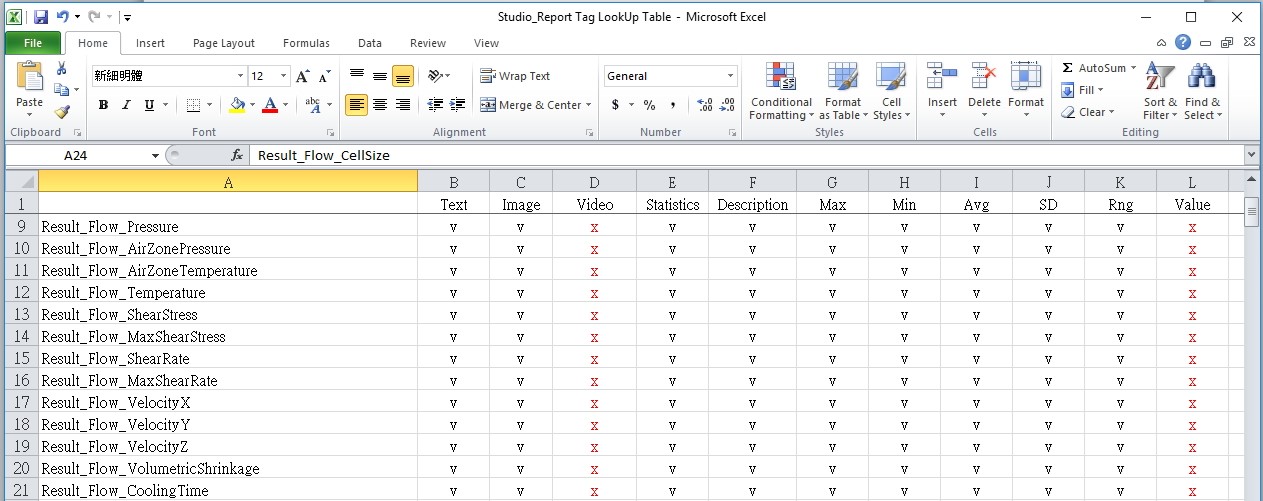 |
| 그림 1 Tag Lookup표 |
 |
| 표 1 충진 결과 태그 |
 |
| 그림 2 (a)(b) : 표준 템플릿, (c) : 필요에 따라 만든 사용자 정의 템플릿 |
 |
| 그림 3 보고서 마법사 |
 |
| 그림 4 (a), (b) : 표준 템플릿 (c) : 필요에 따라 만든 사용자 정의 템플릿 |

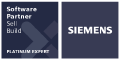









댓글 없음
댓글 쓰기